Spotify 円グラフ: トップアーティストとジャンルを確認する方法
今年(そしてここ数年の多くでも)最も人気のある年末アイテムの XNUMX つは、Spotify Wrapped です。 キャンペーンで可能になるのは、 Spotifyは ユーザーは、過去 XNUMX 年間のプラットフォーム上でのアクティビティに関するデータの編集を表示し、それをソーシャル メディアで共有するよう招待します。 ただし、Spotify Wrapped は XNUMX 年に XNUMX 回しか提供されません。
自分の音楽の好みが視覚的にどのような形になるか考えたことはありますか? Wrapped each month のようなものを見つけたい場合は、 Spotify 円グラフ はあなたの救世主です。特定の月に主に聴いたものの視覚的な概要を表示します。 その月の音楽の好みを決めるのに便利であるため、ユーザーの間で非常に好評です。 独自の独自の音楽パレットを生成し、毎月の音楽の好みを分析したい場合は、その方法の詳細な手順を次のセクションで説明します。
コンテンツガイド パート 1. Spotify 円グラフとは何ですか?パート 2. Spotify のパイを手に入れるには?パート 3. ボーナス: 最も愛されている Spotify トラックを無料でダウンロードパート4。結論として
パート 1. Spotify 円グラフとは何ですか?
データを視覚的に表現できれば、分析がはるかに簡単かつ迅速になることにほとんどの人が同意するでしょう。 これが Spotify 円グラフの機能であり、ユーザーに自分の音楽の好みや好みを詳細に視覚的に描写することができます。 このウェブサイトは UCLA の学生 Darren Huang によって作成され、気の利いたキャッチフレーズは「毎月のジャンルのパイを焼こう」となっています。
Spotify パイとは何ですか? その名前が示すように、Spotify の円グラフはカラフルなスライスで構成されるピザのような形式で表示されます。表示される合計数は、その月に音楽ストリーミングがどの程度視聴されたかによって完全に異なります。 これには、トラックやプレイリスト、一定期間使用していたアーティストやアルバム、ジャンルに関するデータも含まれます。 複数の色で表示されるので、コレクションの中でどれがお気に入りかを簡単に区別できます。
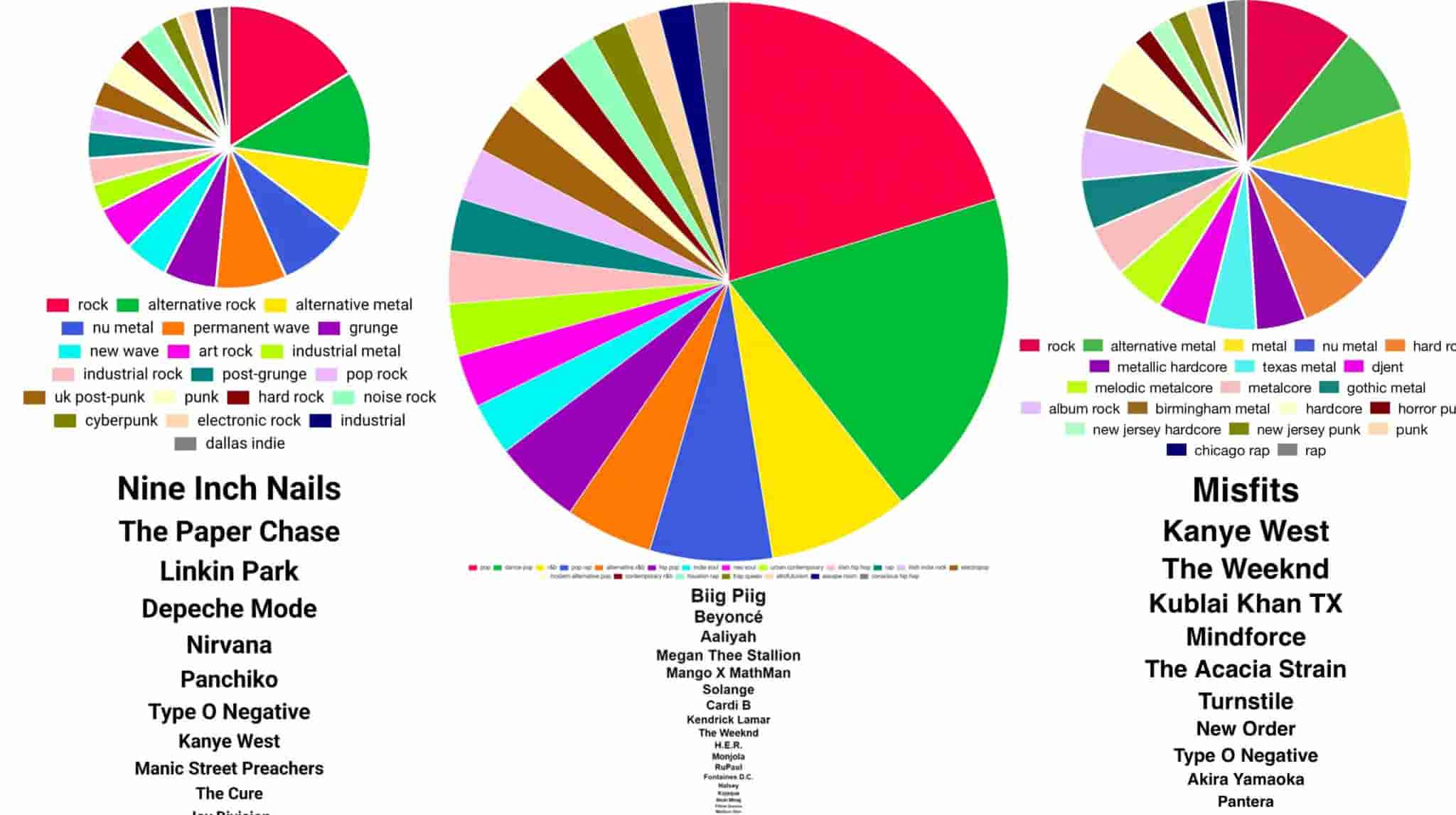
それぞれの意味を理解するために、以下に色の凡例とそれぞれの対応する表現を示します。 ここから、ジャンルの名前が最大のスライスから最小のスライスまで表示されます。 これは、Spotify で再生成された円グラフに含まれるアーティストの名前も同様です。 このチャートの優れた特徴の XNUMX つは、これまで聞いたことのないジャンルも表示され、そのジャンルに慣れることができることです。 これにより、デバイスで次に何をストリーミングするかについてのアイデアが得られるはずです。
パート 2. Spotify のパイを手に入れるには?
Spotify Pieを見て、毎月のジャンルのパイを焼くにはどうすればよいですか? 独自の Spotify 円グラフの作成を開始する前に、アカウントの資格情報でサインインして、システムにデータを分析させる必要があります。 サードパーティのサイトとデータを共有することに問題がない場合は、問題なく続行できます。 問題がなければ、以下の手順に従ってください。
モバイルで Spotify のパイを確認する
- Spotify Pie を入手するには、選択したブラウザを開いて、Spotify Pie Web サイトを入力して Spotify Pie ウィンドウにアクセスします。 ここでは、Spotify アカウントでサインインする必要があります。 「Spotify にログイン」ボタンをタップして次に進みます。
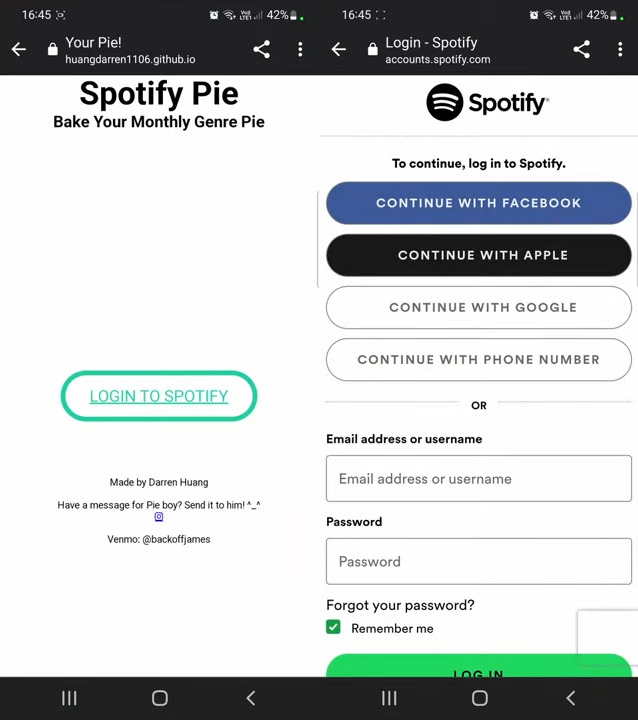
- これを行うと、ユーザーとプラットフォーム間のデータ共有契約のコピーが表示されます。 同意する場合は、「同意する」ボタンをタップしてください。 円グラフに関するすべての手順が完了したら、付与したアクセス権を削除できます。
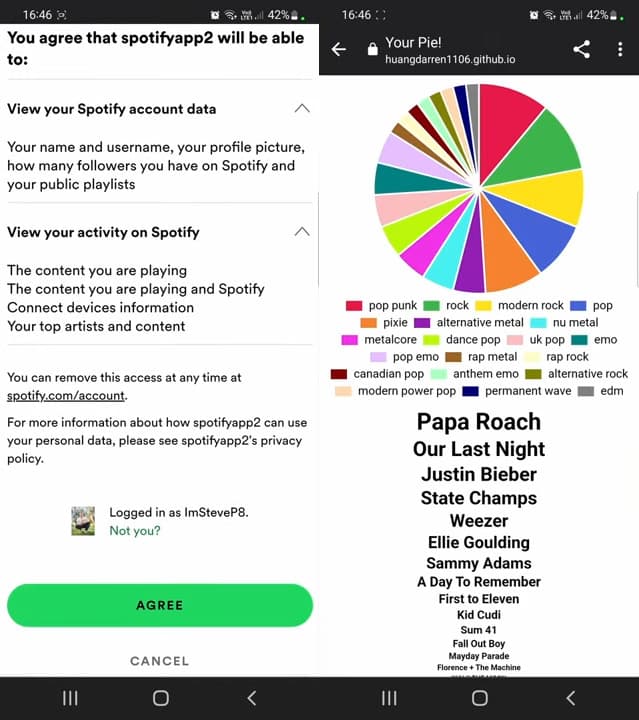
- グラフが作成され、画面に表示されるまで、数分間待ちます。 公開したら、他の人と共有することができます。
これを完了すると、円グラフが自動的に作成されます。 Spotify 円グラフの準備ができたので、ソーシャル メディアで共有しましょう。 グラフの下に共有ボタンがあり、Twitter に直接投稿できます。 Facebook、または他のプラットフォーム。 円グラフのスクリーンショットをキャプチャし、プロフィールで手動で共有することもできます。 このサイトはデスクトップとモバイルの両方で動作しますが、Spotify アカウントでのみ機能し、Deezer や Apple Music などの他の音楽ストリーミング プラットフォームでは機能しません。
パート 3. ボーナス: 最も愛されている Spotify トラックを無料でダウンロード
さて、Spotify がどのようにしてこのような素晴らしいチャートを作成しているかがわかりました。 Spotify 円グラフは、音楽の世界をダイナミックかつ進化し続ける表現です。 新しい曲、アーティスト、ジャンルが登場すると、円グラフはリスナーの好みの変化を反映するように調整され、再形成されます。 少し時間を取って円グラフを観察すると、自分の音楽の好みがより明確に理解できるようになります。 しかし、楽しんだ新しい音楽を維持するにはどうすればよいでしょうか?
Spotify では、ユーザーに提供されるすべての音楽ファイルは DRM で保護されています。 これは、使用中のデバイスへのダウンロードを続行する前に最大の障害となります。 この保護が解除されるとすぐに、変換してコンピュータに保存できるようになり、転送後すぐに任意の音楽プレーヤーで音楽をストリーミングできるようになります。
ここでの問題は、これを可能にするのにどのツールが役立つかということです。 これを行うには、次を使用できます AMusicSoft Spotify 音楽コンバーター.AMusicSoft Spotify Music Converter は Windows および Mac コンピュータ用のソフトウェア アプリケーションであり、Spotify トラックから DRM (デジタル著作権管理) を削除するように特別に設計されています。 Spotify Premium にアップグレードしなくても、次のことが可能です。 Spotifyの曲をオフラインで聴く.
AMusicSoftでは、トラックを複数の出力形式に変換することもできます。MP3、FLAC、WAV、AC3、M4A、AACから選択できます。 Spotify から TikTok に曲を追加する これらの柔軟な音楽ファイルを使用して、Kinemaster、Instagram Story、またはその他のビデオ編集アプリに追加して、独自の BGM を編集することもできます。
上記のサービスをすべて楽しみたい場合は、公式ウェブサイトからアプリケーションを入手してください。AMusicSoftのもう1つの重要な機能 Spotify Music Converter 5 倍の速さという注目すべき動作速度、複数のアクセス可能な形式が利用可能であること、アプリの使用時に従う簡単な手順などが含まれます。次に、以下の手順に従って、AMusicSoft を使用して Spotify からプレイリストとトラックをダウンロードします。
- AMusicSoftのウェブサイトにアクセスし、「製品」タブをタップして、 Spotify Music Converter。次にアプリのインストールが続きます。
- 変換する音楽ファイルをアップロードするには、コレクションからコンバーターにリンクをコピーして貼り付けます。 ドラッグ アンド ドロップ方法を使用する場合も同様です。

- 変換形式をMP3、FLAC、WAV、AAC、AC3、M4Aから選択します。 終了位置も選択する必要があります。

- その直後に、「変換」ボタンを押します。

- 数分後に変換プロセスが完了し、ファイルをダウンロードできるようになります。 「変換済み」セクションに移動して、そこからファイルをダウンロードするだけです。
パート4。結論として
最後に上記の議論の結論として、独自の Spotify 円グラフを取得すると、自分の音楽の好みをより評価するのに役立つと言っても過言ではありません。 これを利用すると、自分がどのジャンルが一番好きで、どのジャンルがそうでないかを知ることができます。 独自のものを作成したい場合は、上で説明した簡単なガイドに従うだけです。 さらに、次の機能を使用すると、Spotify から必要なアイテムをすべて保存できます。 AMusicSoft Spotify 音楽コンバーター。 このツールは公式 Web サイトから簡単にダウンロードでき、インストールするとファイルのダウンロードに利用できます。
人々はまた読む
- Spotify チュートリアル: サムスン S8 に音楽をダウンロードする方法?
- Android/iOS/Windows/Mac 向けの無料アルバム アプリをダウンロードできるトップ 8
- Spotify プレミアム スチューデントを購入するには? 学割を楽しもう!
- モバイル向けの最高の無料ソングダウンローダー
- Spotify でプレイリストをコピーする方法を学びましょう!
- Convertir Spotify A Premium Free: スペインで無料の Spotify
- Rythm Bot Spotify のすべて: Rythm Bot で音楽を再生する方法
- Djay アプリ Spotify: 知っておくべきこと
Robert Fabry は熱心なブロガーであり、テクノロジーに強い関心を持つ人物です。彼がヒントをいくつか共有することで、皆さんを魅了してくれるかもしれません。彼は音楽にも情熱を持っており、AMusicSoft で音楽に関する記事を執筆しています。